Копіювання та друк списку учасників наради в Outlook
Applies To
Outlook для Microsoft 365 Outlook 2024 Outlook 2021 Outlook 2019 Outlook 2016 Нова програма Outlook для WindowsВикористовуючи програму Outlook, можна записати до буфера обміну, а потім надрукувати список усіх учасників події, пов'язані з ними адреси електронної пошти та їхній стан відповіді (відвідування, відхилення або відсутність відповіді).
Виберіть варіант вкладки нижче для версії Outlook, яка використовується. Визначення своєї версії Outlook
Примітка.: Якщо кроки на цій вкладці Нова версія Outlook не допомогли, можливо, ви ще не використовуєте нову програму Outlook для Windows. Виберіть класичну програму Outlook і виконайте ці кроки.
Копіювання списку учасників у новій програмі Outlook
-
У Календар Outlook відкрийте подію наради зі списком учасників, яких потрібно захопити.
-
Область відстеження містить список усіх запрошених осіб.
Примітка.: Можливо, організаторам подій знадобиться вибрати пункт Відстеження в меню стрічки, щоб відкрити область Відстеження.
-
В області Відстеження виберіть додаткові параметри

-
З розкривного списку можна скопіювати лише імена учасників або всі відомості, наприклад, якщо це потрібно, або параметр, а також спосіб відповіді на запрошення на нараду.
-
Копіювання імен учасників Цей параметр захопить у буфер обміну всі імена запрошених осіб і їхні адреси електронної пошти. Відомості зберігаються у форматі, який можна вставити в Word, Блокнот, поле адреси електронної пошти, інше запрошення в календарі або список адрес Microsoft.
-
Копіювати всі відомості про відстеження На додачу до основних відомостей про ім'я та електронну пошту, цей параметр фіксує, чи є користувач обов'язковим або необов'язковим учасником разом зі станом відповіді. Відомості зберігаються у форматі, розділеному символами табуляції.
-
Завантажити у форматі CSV Цей параметр дає змогу завантажувати та зберігати відомості як .csv файл.
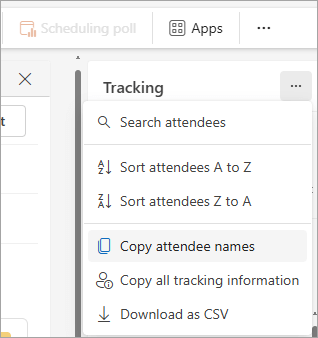
-
-
Виділивши вибрані відомості в буфері обміну, ви можете вставити їх у відповідну програму, як-от Word або OneNote, або інше місце призначення сховища відповідно до своїх потреб.
Копіювання списку учасників у класичній програмі Outlook
-
Відкрийте запрошення на нараду з календаря.
-
У меню Нарада або Екземпляр наради виберіть відстеження > Копіювати стан до буфера обміну.
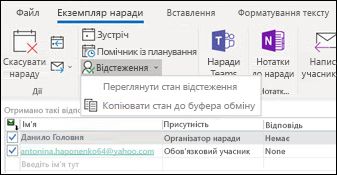
-
Відкрийте Word або Блокнот або нове повідомлення електронної пошти, а потім натисніть клавіші Ctrl+V, щоб вставити відомості про відстеження.










